在ESXI安装虚拟机中交流了在Esxi中用iso镜像添加虚拟机的过程。这里介绍安装软路由的同时,也顺便介绍通过vmdk虚拟机文件添加虚拟机。
搞机系列教程
0.准备
拓扑
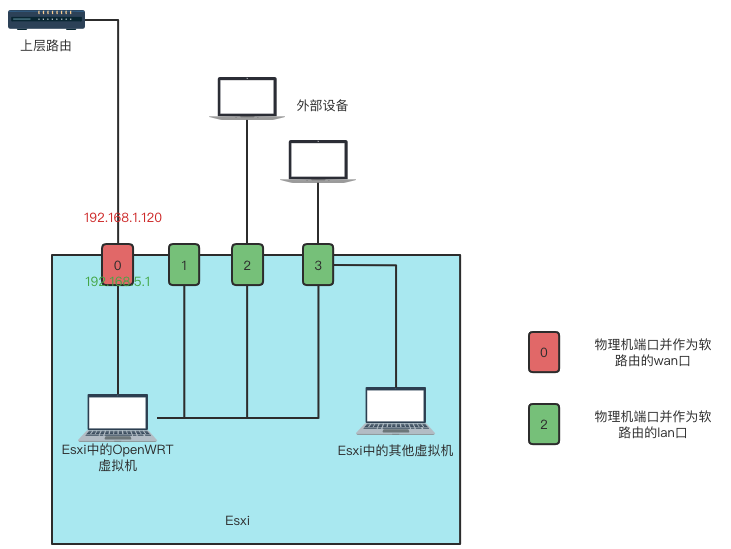
镜像
我捞到的OpenWRT镜像和镜像转换工具放在了这里。(链接: https://pan.baidu.com/s/1BKOlnY50r1-8zLfLrlnXrA 提取码: k5ja)
捞到的镜像是img格式的,需要转成vmdk格式,StarWind这个工具可以进行转换(需要在windows中运行)
- 选择镜像源的位置
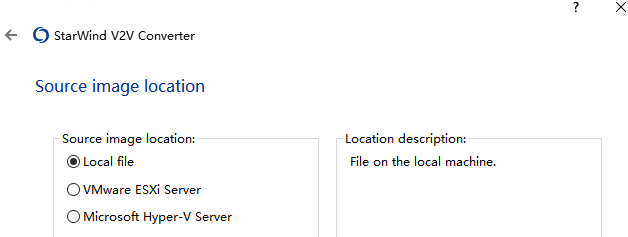
- 选择镜像源
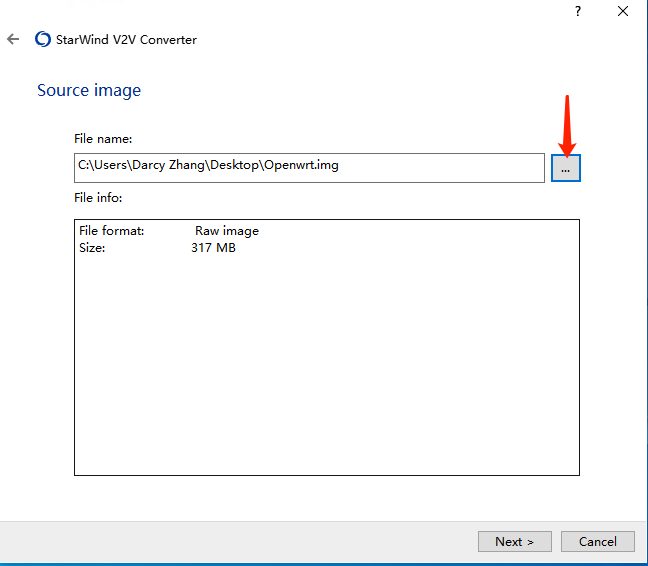
- 选择目标镜像格式
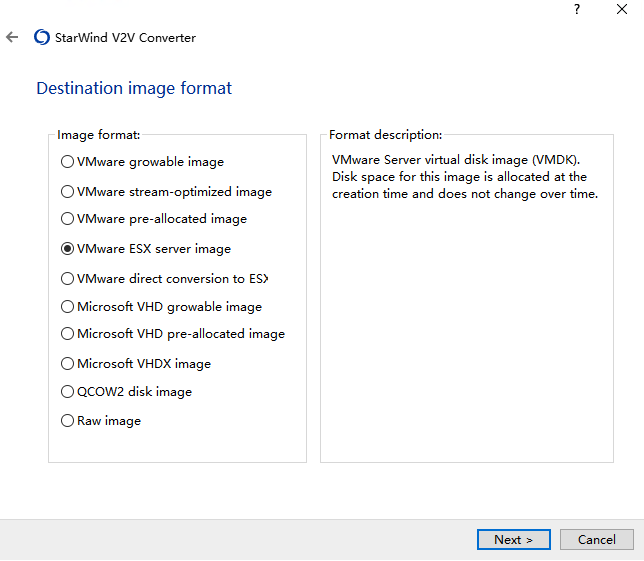
直接Next
选择输出目录
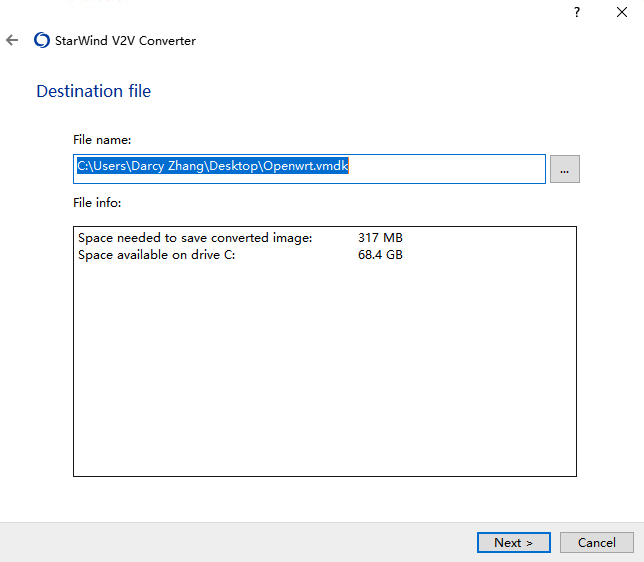
会输出如下两个镜像文件
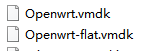
添加虚拟交换机
编辑vSwitch0
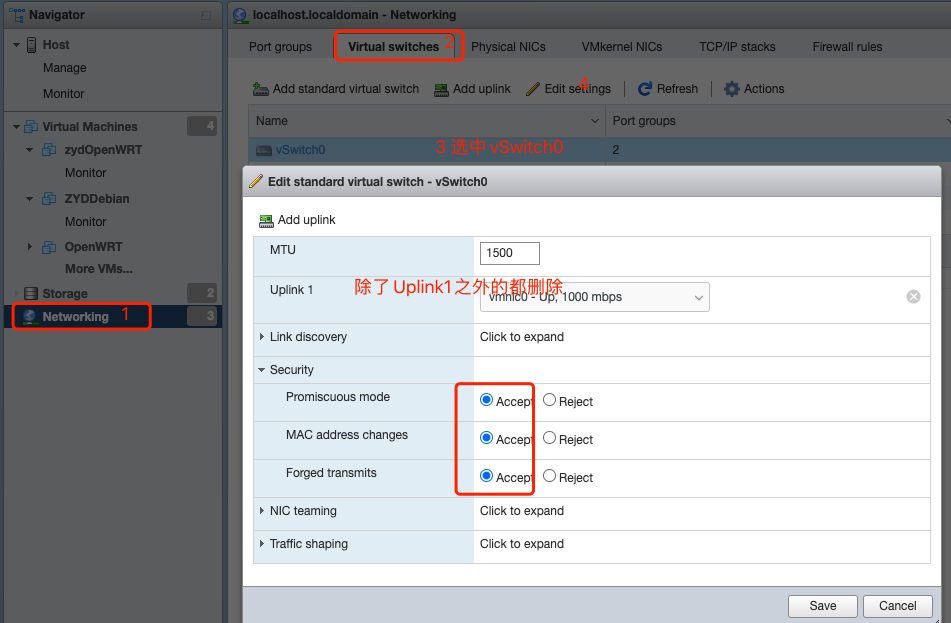
添加其他网口对应的虚拟机交换机
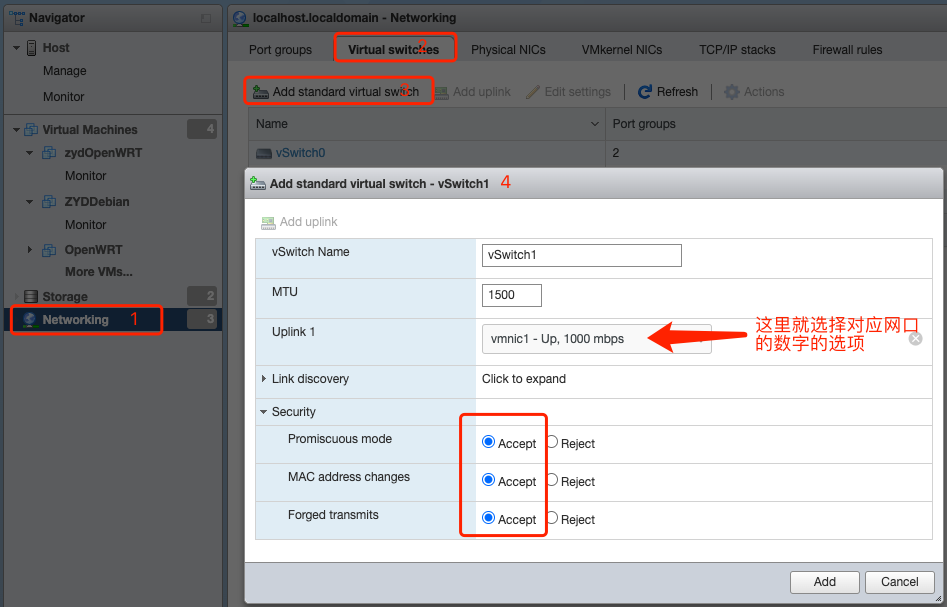
依次为每个网口添加对应的虚拟交换机。
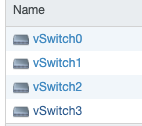
添加端口组
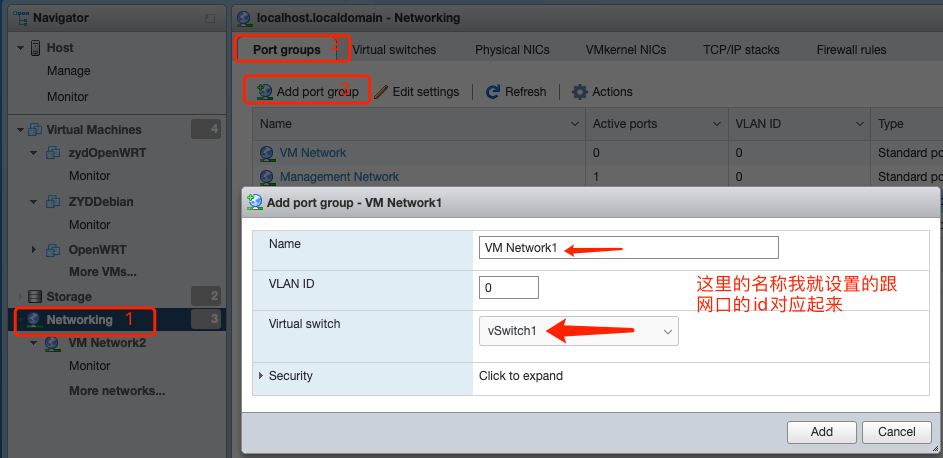
同样的,依次添加每个端口对应的。
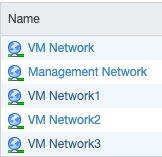
1.安装OpenWRT
安装
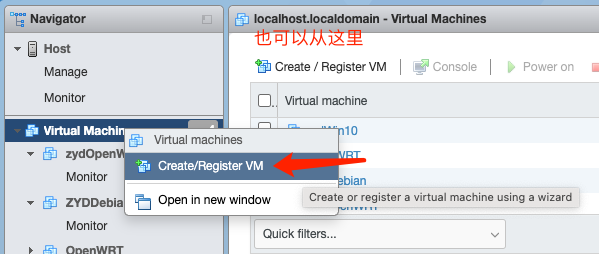
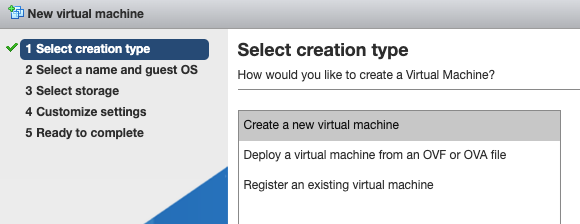
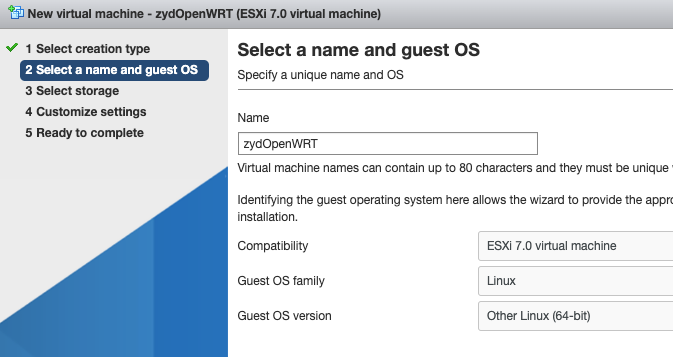
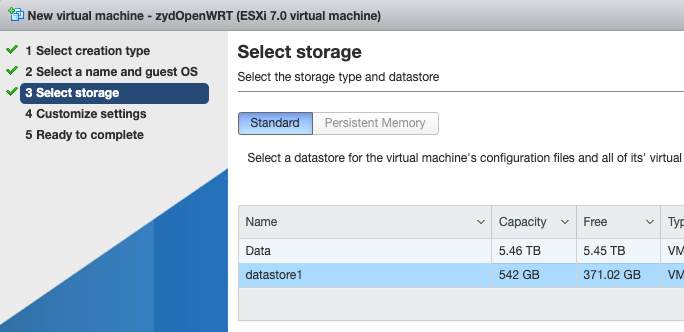
这里添加上前面添加的其他端口对应的网络适配器。
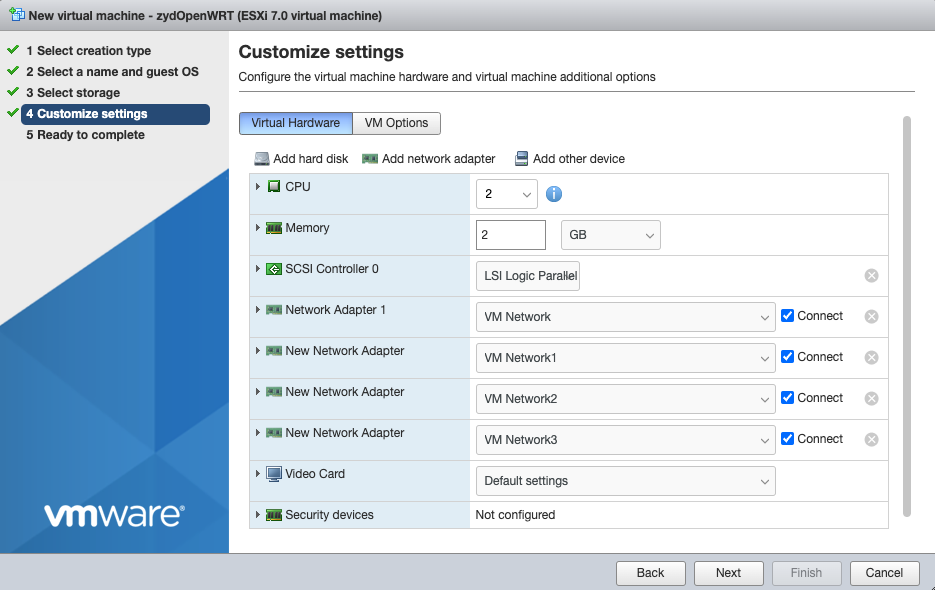
Next=》Finish
然后,再配置刚才转换到的镜像做启动镜像。进入虚拟机的配置页,添加硬盘,添加已存在的硬盘。
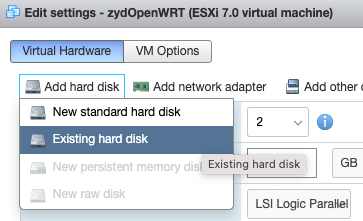
找到前面配置的安装盘符,并找到配置的主机名对应的文件夹,选择Upload,找到前面转换到的vmdk文件,注意两个都要上传,但是上传完成后就只显示一个文件。
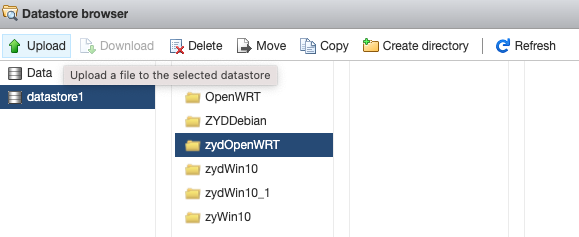
选择这个虚拟机文件
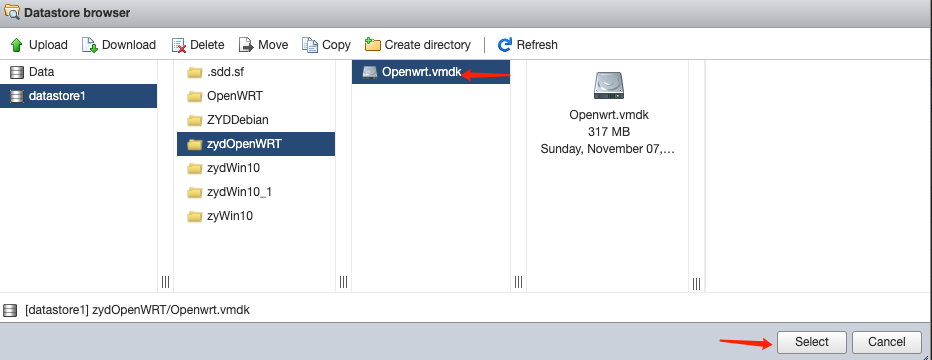
然后保存配置退出
然后就可以启动软路由了
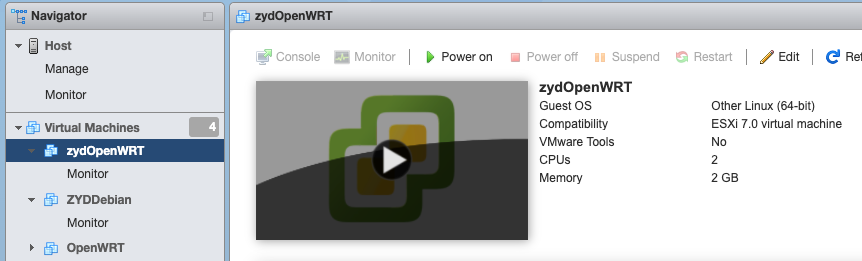
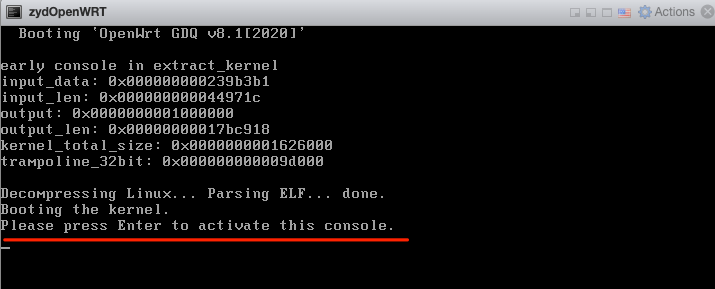
出现了这一行后点个回车。
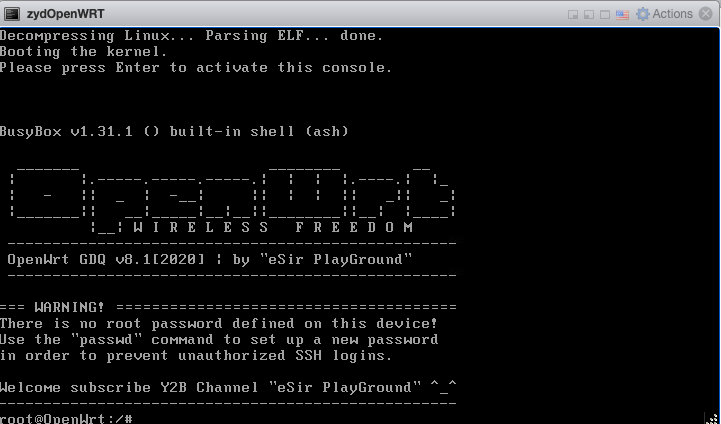
配置网络设置
vim /etc/config/network
这里需要用到vim命令,不会用到太傅在的语法
vim /etc/config/network # 进入这个配置文件 i # 此时可以编辑这个文件 # 编辑文件 esc键 # 退出编辑模式 : # (注意是英文冒号)进入末行模式,此时不能编辑,光标在最后一行等待输入命令 wq # 在末行模式中输入,保存退出。q单退出;q!强制退出;wq!强制保存退出
主要是修改下面的两部分
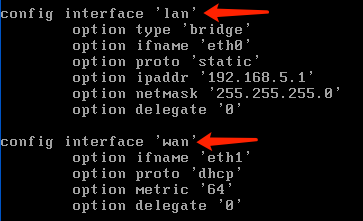
一个wan口,一个lan口,修改wan口让软路由可以进入上层网络(这里也可以后续在软路由的管理后台配置)。修改lan口来让软路由下的机器可以连接登录软路由的管理后台。我这里按文首的拓扑进行配置,配置完后如下所示。(下面还有个wan6的配置项,是给ipv6用的,其实可以不配置,但为了emmm,也就给它改了)
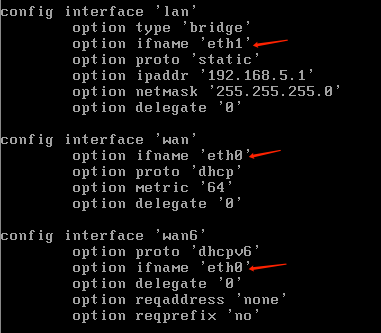
保存退出后重启网络
service network restart
连接并配置软路由
在上面把物理机的0口加给了这个软路由做wan口,把1、2、3口加给软路由做lan口。这时我们需要一台电脑接到其中一个lan口上,来登入软路由。用网线连接我的电脑和端口1,同时为我的电脑配置静态地址,注意要跟上文配置的lan接口的配置在同一个网段,下面是我的配置。
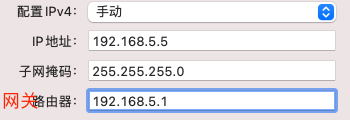
然后,我就可以在浏览器访问OpenWRT的管理后台了。并没有设置密码,直接点登录。
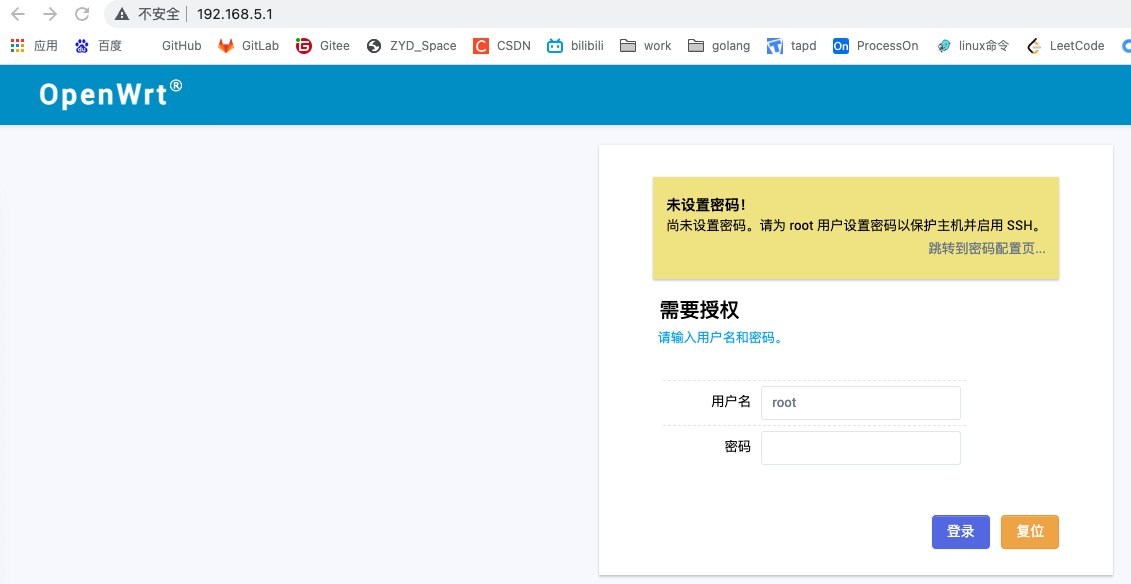
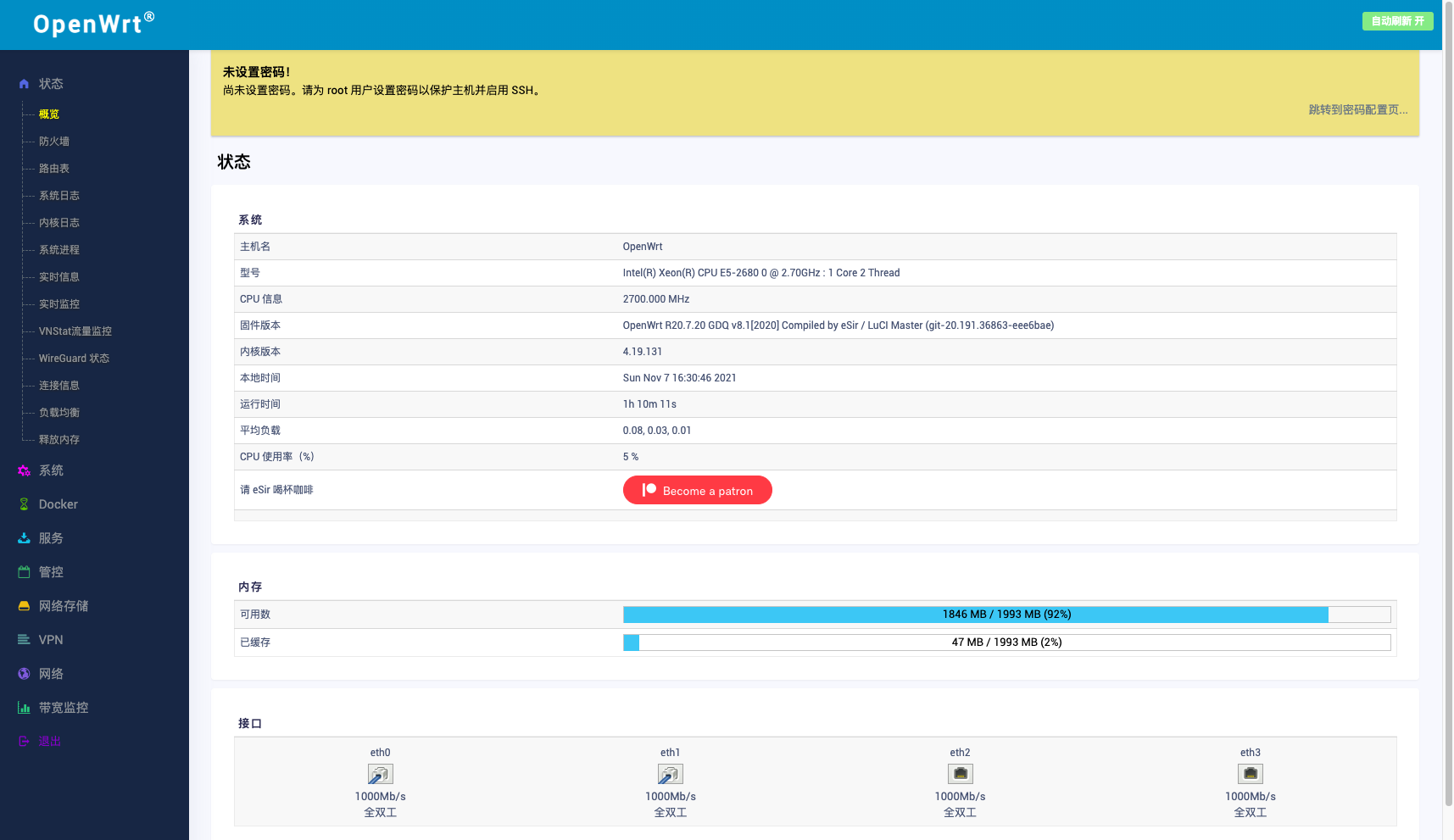
选择网络=》LAN=》修改,这里主要是将拓扑中的对应网口添加给软路由。还可以在下方位置配置软路由的DHCP。
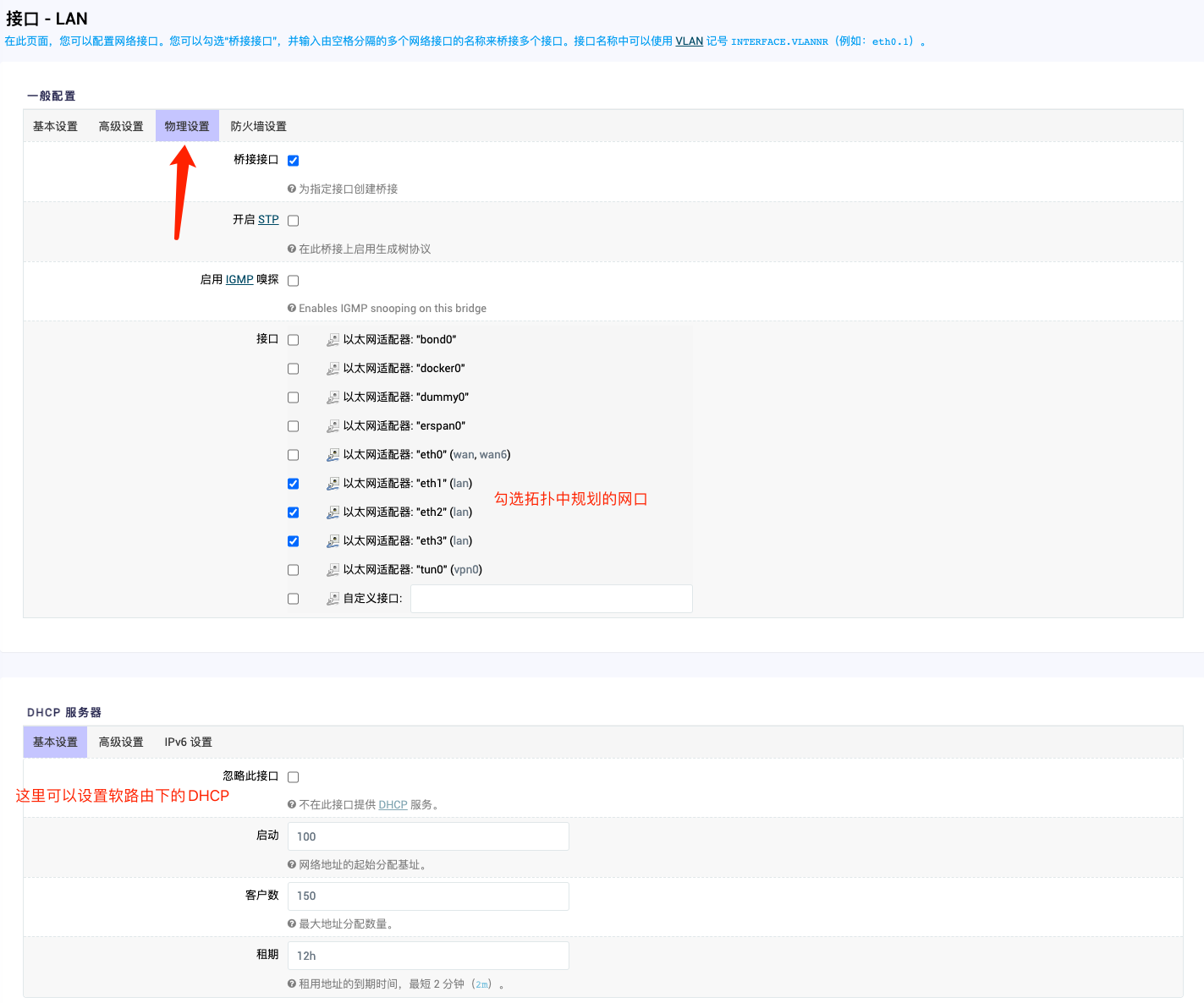
滑动到底部,保存应用。
继续修改wan口以可以上网,我这里接的是上层路由,可以直接使用DHCP获得ip,可以根据需要设置拨号上网之类的。
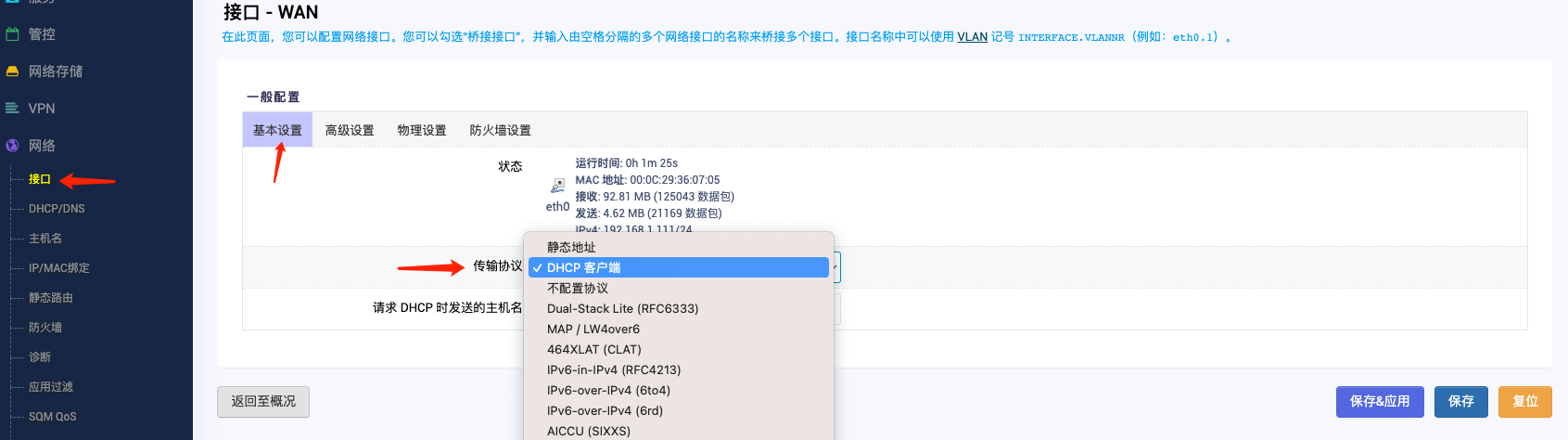
2.测试
此时我修改我电脑的ip方式为DHCP,重新获得了新的ip。
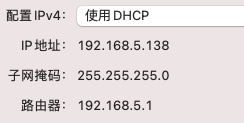
然后,我把同一个网口分配给了我Esxi中的另一个虚拟机。也可以正确的分配ip并能接入互联网。
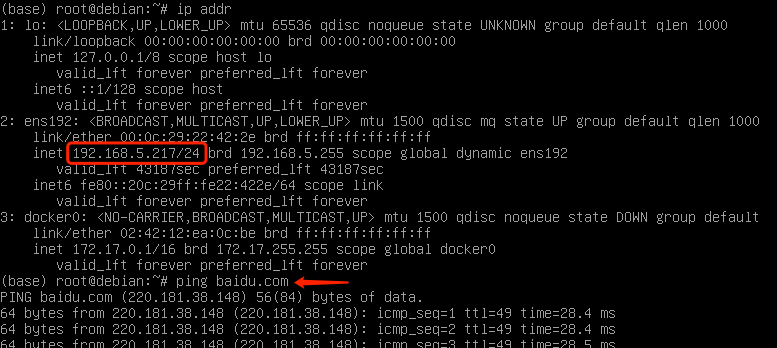





 这篇教程介绍了如何在ESXi环境中安装OpenWRT软路由,包括转换镜像格式、添加虚拟交换机和端口组、安装OpenWRT、配置网络设置以及进行测试。通过步骤指导,读者可以学会如何搭建和管理OpenWRT软路由,实现多端口网络接入和管理。
这篇教程介绍了如何在ESXi环境中安装OpenWRT软路由,包括转换镜像格式、添加虚拟交换机和端口组、安装OpenWRT、配置网络设置以及进行测试。通过步骤指导,读者可以学会如何搭建和管理OpenWRT软路由,实现多端口网络接入和管理。


















 2340
2340

 被折叠的 条评论
为什么被折叠?
被折叠的 条评论
为什么被折叠?










